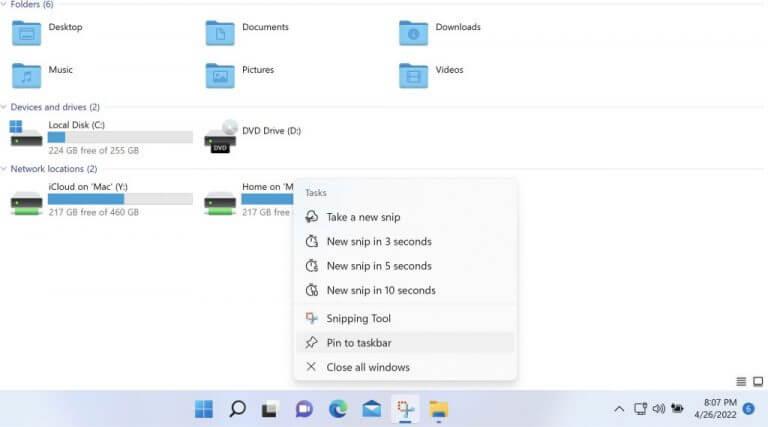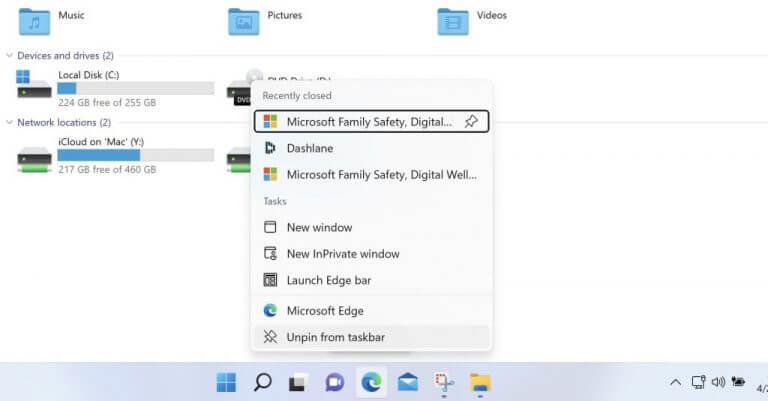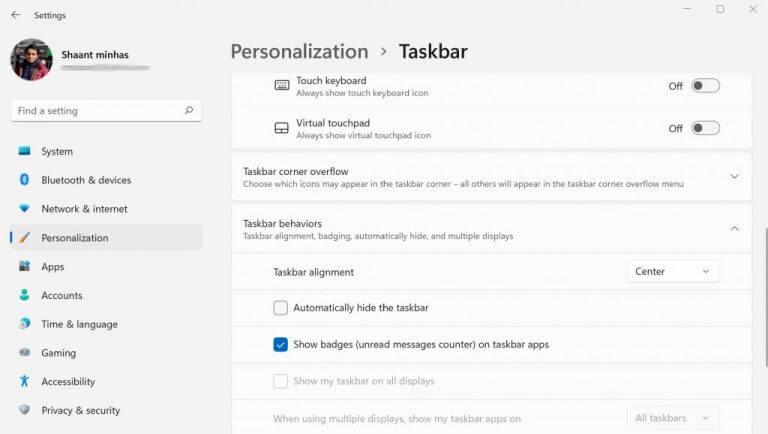Ha pasado un tiempo desde que Windows 11 se generalizó. Y junto con él llegaron una serie de cambios con respecto a su predecesor, Windows 10.
Si bien hay innumerables mejoras, Windows 11 ha sido aclamado como la continuación de Windows 10, con una mejora en la apariencia. Un testimonio de esto es el nuevo menú Inicio y la barra de tareas, que se ha centrado de forma predeterminada. Hay muchos otros efectos en el nuevo Windows 11, que incluyen transparencia, animaciones al hacer clic, etc., que hacen que sea un placer usarlo.
Sin embargo, para mucha gente, la nueva barra de tareas no pasa la prueba. Afortunadamente, no hay necesidad de conformarse. Hay muchas formas de personalizar la barra de tareas de Windows 11. Los repasaremos todos uno por uno.
Personalización de la barra de tareas en Windows 11
Si bien no puede mover el barra de tareas a los lados o en la parte superior de su Windows 11, un gran punto de dolor para muchos usuarios de Windows, todavía hay un espacio de toneladas de personalización que los usuarios tienden a perder. Desde anclar nuevas aplicaciones a la barra de tareas hasta mover sus íconos, puede hacerlo todo.
Comencemos agregando nuevas aplicaciones.
1. Agregue nuevas aplicaciones a la barra de tareas
Si hay aplicaciones que usa mucho, ¿por qué no simplemente anclarlas a la barra de tareas? Después de todo, ¿por qué pasar por aros al iniciar una aplicación, cuando simplemente puede iniciarla desde la pantalla del escritorio?
Para anclar una aplicación a la barra de tareas, primero debe iniciar la aplicación. Cuando la aplicación se ejecute, estará disponible en la barra de tareas. Botón derecho del ratón en el icono y seleccione «Pin a la barra de tareas.»
Alternativamente, también puede lograr el mismo efecto buscando su aplicación en el menú Inicio. Dirígete a la Menu de inicio barra de búsqueda, escriba el nombre de su aplicación y luego haga clic en el mejor resultado. Seleccione «Pin a la barra de tareas,» y habrás terminado.
2. Deshágase de los iconos predeterminados
Así como puede agregar un nuevo ícono, no sorprende que Microsoft también le permita eliminar aplicaciones predeterminadas o cualquier aplicación que no desee en su barra de tareas.
Simplemente botón derecho del ratón en la aplicación específica y seleccione Desanclar de la barra de tareas; y su aplicación será eliminada.
3. Mezcla las posiciones de la aplicación
Otra característica que puede ser útil es la capacidad de moverse por sus aplicaciones. Simplemente haga clic y arrastre la aplicación para cambiar su lugar. Cuando lo suelte, la ubicación de su aplicación cambiará.
4. Habilite la función de ocultación automática
Cuando ya no lo necesite, puede ocultar su barra de tareas. Y es un método bastante sencillo también. Rclic derecho en cualquier lugar de la máscara de la barra de tareas y seleccione configuración de la barra de tareas.
Luego navegue hacia abajo hasta Comportamientos de la barra de tareas y seleccione el Ocultar automáticamente la barra de tareas caja. Tan pronto como haga esto, su barra de tareas desaparecerá en segundo plano. Para recuperarlo, simplemente baje el cursor a la barra de tareas y la barra de tareas volverá a aparecer.
Hay bastantes características que puede modificar desde la configuración de la barra de tareas. Existe, por ejemplo, la gestión de desbordamiento de la barra de tareas, una función que le permite elegir los iconos que aparecen en las esquinas de la barra de tareas.
Personalización de la barra de tareas en Windows 11
La nueva barra de tareas de Windows 11 ha desconcertado a muchos. A medida que Microsoft continúa implementando nuevas actualizaciones, será emocionante ver qué hay reservado para la barra de tareas y otras funciones. Mientras tanto, sin embargo, seguramente podemos tomar medidas y animar las cosas personalizando la barra de tareas.
Preguntas más frecuentes
¿Cómo personalizar los complementos de WordPress?
Una de las mejores formas de personalizar un complemento de WordPress es contratar a un desarrollador de complementos. Hay muchos desarrolladores de complementos enumerados en el directorio de WordPress. Puede contactarlos y colaborar con desarrolladores de WordPress de clase mundial. Es bastante fácil encontrar un desarrollador de complementos de WordPress.
¿Cómo personalizar la ropa?
Cómo personalizar la ropa Método 1 de 4: Agregar adornos. Crea bordados usando una aguja e hilo. Cose tus propias creaciones o diseños… Método 2 de 4: Transformar ropa vieja. Acorta un vestido, una camisa o un par de pantalones. Convierte un vestido largo o de longitud media en… Método 3 de 4: Crear…
¿Cuáles son los pasos sencillos para hacer camisetas personalizadas?
¿Cuáles son los sencillos pasos para hacer camisetas personalizadas? Cortar el escote o quitar las camisetas de los hombros es súper fácil y realmente genial. Teñir una camiseta puede crear patrones elegantes únicos. ¡Gracias! ¿Puedes usar pintura normal o tienes que usar pintura para tela? No, no puedes usar pintura normal porque se desgasta cuando la lavas.
¿Cómo personalizar tu propia ropa?
Elige tus prendas favoritas para personalizar. Agregue sus diseños a camisetas, sudaderas con capucha, vestidos y más. Puede usar motivos de diseño a juego o artículos de temporada para unificar su colección de ropa. O puede mezclar y combinar colores y estilos de diseño como una expresión artística.
¿Qué debo buscar al diseñar mi propia ropa?
En última instancia, desea crear estilos que sepa que venderán. Ya sea que esté diseñando sus propios leggings, camisetas, jeans, sudaderas con capucha, camisas, vestidos, chaquetas, trajes de baño, calcetines, zapatos, etc., querrá asegurarse de que su diseño se destaque y tenga el factor. .
¿Cómo empiezo mi propia línea de ropa?
¿Cómo empiezo mi propia línea de ropa? Elige tus prendas favoritas para personalizar. Agregue sus diseños a camisetas, sudaderas con capucha, vestidos y más. Puede usar motivos de diseño a juego o artículos de temporada para unificar su colección de ropa. O puede mezclar y combinar colores y estilos de diseño como una expresión artística.
¿Cuáles son algunas formas creativas de personalizar mi ropa?
Hay toneladas de formas creativas y divertidas de personalizar tu ropa para que luzca única y represente tu propio estilo personal. Si está interesado en agregar algunos toques de estilo a una prenda de vestir, puede hacer cosas como usar pintura de tela para crear diseños, coser parches en chaquetas,…
¿Cómo personalizar la página de inicio de sesión en WordPress sin conocimientos de codificación?
Este nuevo método le permite personalizar su página de inicio de sesión utilizando el personalizador de temas de WordPress (no se requieren habilidades de codificación). Los siguientes son los pasos simples para personalizar complementos en WordPress.Paso (1) – Haga clic en Complementos → Agregar nuevo. Paso (2) – Instale y active el complemento personalizado de la página de inicio de sesión personalizada.
¿Cómo uso el personalizador de WordPress?
En el menú Apariencia, haga clic en Personalizar. Esto iniciará el Personalizador de WordPress: si bien esta herramienta se verá diferente de un tema a otro, el diseño siempre será el mismo. Sus opciones de personalización de WordPress estarán a la izquierda y la vista previa a la derecha. Repasemos los módulos básicos de personalización que podrá usar aquí:
¿Cómo personalizar los complementos de WordPress sin piratearlos?
Pero incluso sin ellos, todavía hay dos formas más de personalizar el complemento que son mejores que simplemente piratearlo. El complemento que desea personalizar integrado con WordPress mediante el registro de funciones de devolución de llamada para enlaces Core. Por lo tanto, simplemente puede eliminar sus devoluciones de llamada y reemplazarlas por las suyas.
¿Cómo cambiar la funcionalidad de un complemento de WordPress?
Sin embargo, si necesita cambiar o eliminar la funcionalidad del complemento, hay una manera mucho mejor que simplemente piratearlo, y es algo con lo que ya está familiarizado: ganchos. Al igual que WordPress proporciona enlaces para permitir que los complementos lo personalicen y amplíen, los propios complementos pueden proporcionar enlaces para permitir que otros complementos los personalicen.